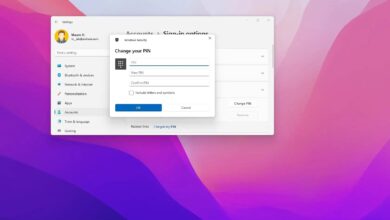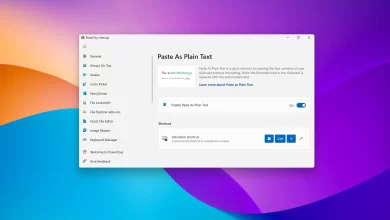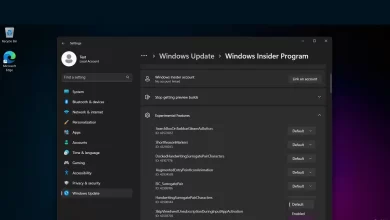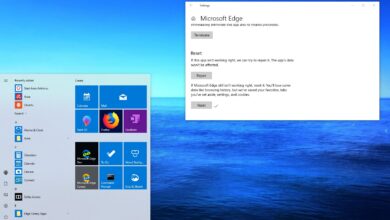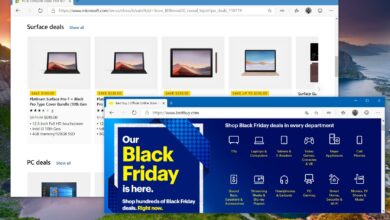Cómo agregar un nuevo perfil de red Wi-Fi en Windows 10
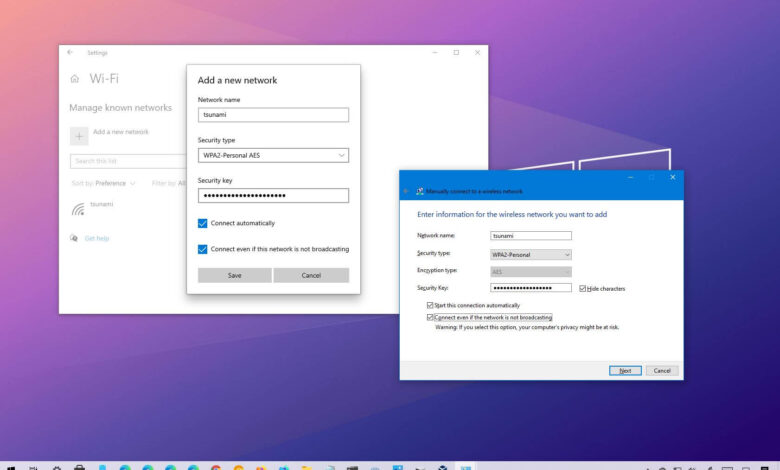
En Windows 10, generalmente vas a la ubicación y luego te conectas a la red inalámbrica. Sin embargo, también puede crear un perfil de red Wi-Fi por adelantado y luego, cuando su computadora esté dentro del alcance, se conectará a la red manualmente.
La capacidad de proporcionar perfiles inalámbricos le permite configurar múltiples conexiones por adelantado y es una forma conveniente de administrar las conexiones Wi-Fi en diferentes computadoras en una organización. Por ejemplo, cuando agrega nuevos dispositivos a su red o planea realizar cambios en su configuración inalámbrica y desea evitar que los usuarios pierdan la conectividad.
Cualquiera que sea el motivo, Windows 10 incluye al menos dos formas de agregar manualmente uno o más perfiles de red inalámbrica mediante la aplicación Configuración y el Panel de control.
En esta guía, aprenderá los sencillos pasos para agregar manualmente una nueva conexión inalámbrica en Windows 10.
Cree un nuevo perfil inalámbrico usando Configuración en Windows 10
Utilice los siguientes pasos para agregar manualmente un nuevo perfil de red Wi-Fi en Windows 10:
-
Abierto ajustes en Windows 10.
-
Haga clic en Redes e Internet.
-
Haga clic en Wifi.
-
En la sección «Wi-Fi», haz clic en Administrar redes conocidas opción.

-
Seguir adelante Agregar una nueva red botón.

-
Confirme el nombre de la red.
-
Seleccione el tipo de seguridad configurado en la red.
-
Confirme la clave de seguridad (contraseña).

-
(Opcional) Verificar Conexión automática opción.
-
(Opcional) Verificar «Conéctese incluso si esta red no está transmitiendo» opción.
-
Seguir adelante sabio botón.
Después de completar los pasos, ya no tendrá que preocuparse por conectarse manualmente a la red inalámbrica cuando el dispositivo esté dentro del alcance.
Cree un nuevo perfil inalámbrico usando el Panel de control en Windows 10
Utilice los siguientes pasos para configurar manualmente una nueva conexión Wi-Fi:
-
Abierto Panel de control.
-
Haga clic en Redes e Internet.
-
Haga clic en Redes y recursos compartidos.
-
En la sección «Cambiar configuración de red», haga clic en Configurar una nueva conexión o red opción.
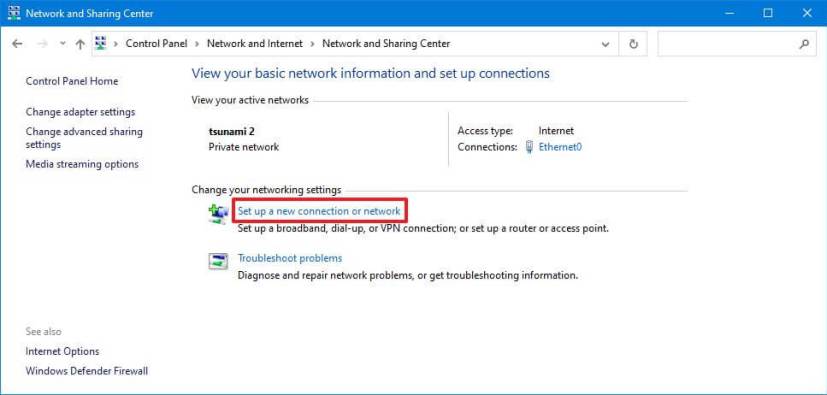
-
Seleccionar Conectarse manualmente a una red inalámbrica opción.

-
Seguir adelante Próximo botón.
-
Confirme el nombre de Wi-Fi.
-
Seleccione el tipo de seguridad configurado en la red.
-
Confirme la clave de seguridad (contraseña).

-
(Opcional) Verificar Iniciar esta conexión automáticamente opción.
-
(Opcional) Verificar Conéctese incluso si la red no está transmitiendo opción.
-
Seguir adelante Próximo botón.
-
Seguir adelante Colgar botón.
Después de completar los pasos, cuando esté dentro del alcance de la red inalámbrica que agregó manualmente, su computadora se conectará automáticamente.
Es posible que ganemos una comisión por compras usando nuestros enlaces para continuar brindando contenido gratuito. Información de la política de privacidad.
Todo el contenido de este sitio se proporciona sin garantía, expresa o implícita. Utilice cualquier información bajo su propio riesgo. Siempre haga una copia de seguridad de su dispositivo y sus archivos antes de realizar cualquier cambio. Información de la política de privacidad.